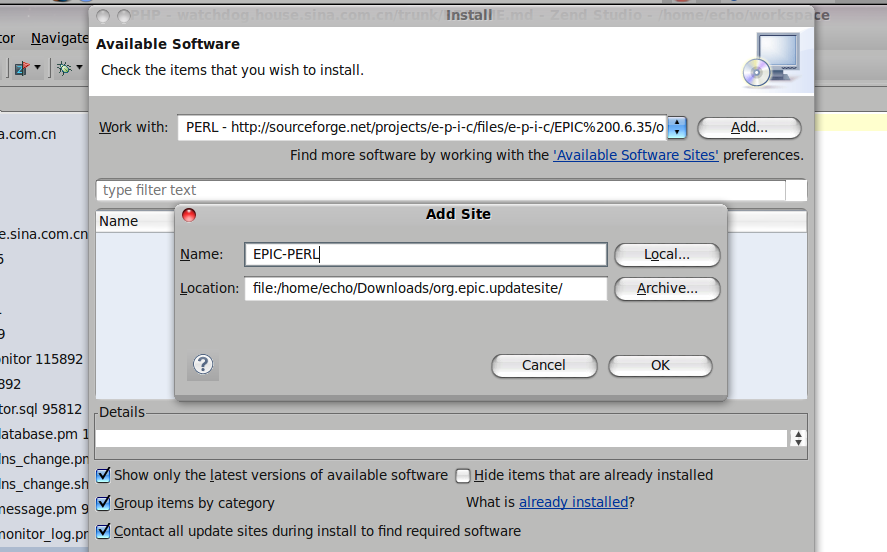sudo apt-get install libcur14-gnutls-dev libexpat1-dev gettext libz-dev git-core (git-core是git的安装包,其他的是git所依赖的安装包)
如果需要在push到网上
a。github帐号的申请
如果只是需要将github上感兴趣的代码拷贝到本地,自己进行修改使用,而不打算共享发布的话,其实不申请帐号也没有关系,只需要
git clone 代码到本地就可以了。本文对这种方法不做讨论,毕竟使用
github 就是为了开源的目的。
首先去 github.com
上注册一个帐号,具体的注册流程就不赘述了。
b、在本地建立一个文件夹,然后做一些全局变量的初始化
git config --global user.name =
"用户名或者用户ID"
git config --global user.email =
"邮箱"
这两个选项会在以后的使用过程中自动添加到代码中。
c、创建验证用的公钥
这个是比较复杂和困扰大多数人的地方,因为 git
是通过 ssh
的方式访问资源库的,所以需要在本地创建验证用的文件。
使用命令:ssh-keygen -C 'you
email ' -t rsa
会在用户目录 ~/.ssh/
下建立相应的密钥文件
可以使用 ssh -v
命令来测试链接是否畅通
d、上传公钥
在 github.com 的界面中
选择右上角的 Account
Settings,然后选择 SSH
Public Keys ,选择新加。
Title 可以随便命名,Key
的内容拷贝自 ~/.ssh/id_rsa.pub
中的内容,完成后,可以再使用 ssh
-v 进行测试。看到下面的信息表示验证成功。

进行到这里,我们也可以利用github来管理我们的项目和参与开源工作了,大体上使用git分为三种方式。
管理自己的项目
这种情况是自己在本地有一些代码,需要利用
github 来管理自己的项目,可以按照下面的步骤进行。
1、建立仓库
在需要建立项目的文件夹中,使用 git
init 进行仓库的建立。完成后,可以看到文件家中多了一个
.git 隐藏目录。
2、添加文件
使用 git add . 来进行初始文件的添加。这里
. 表示将文件夹下所有的文件都添加进去,我们也可以指定文件进行添加。
3、提交文件
使用 git -m commit -m
'comment' 提交,可以将编辑的内容进行提交。
通过 git show 可以看到项目的一些状态。
这是代码已经在本地管理了,但是本地管理完全体现不出git的优势。
利用github托管自己的项目
1、如果需要将自己的项目托管在github.com上,首先需要创建项目。在
Dashboard 中选择 Create
New Repository,填入相关信息后,项目就创建成功了。
2、之后,会有一个如何上传的提示,如下图已经很详细了。
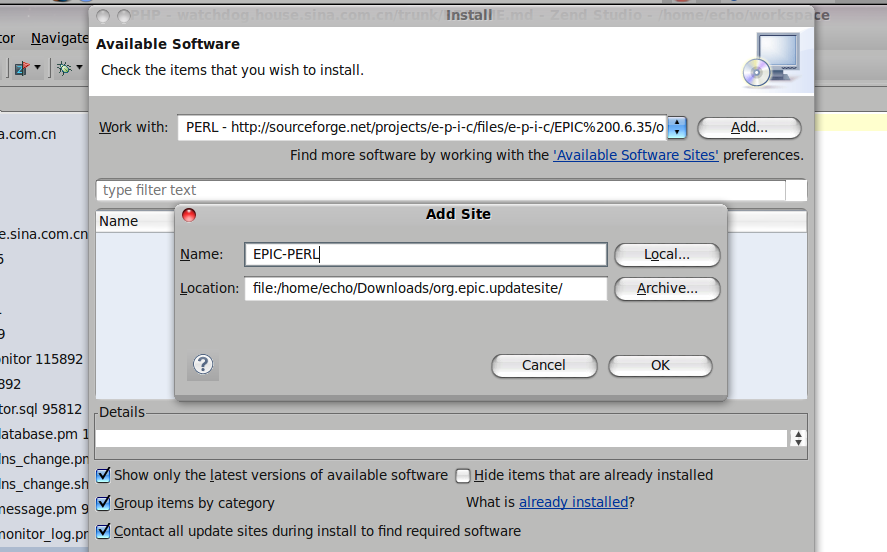
Fork别人的项目
前面提到过,如果只是下载使用别人的代码,通过
git clone
就可以了,当然clone的前提是项目必须是public的,私有的项目是没办法的。如果需要参与,可以通过fork,然后合并的方式。
1、首先需要去自己感兴趣的项目中进行Fork,fork出自己的一份分支来。fork之后,一般可以看到一个ssh访问的地址。例如:
2、复制代码
使用 git clone
userguide 可以将代码复制到本地的
userguide 文件夹中
3、进行自己的修改,完成后请求原作者合并
2.修改用户信息
$ git config --global user.name "John Doe"
$ git config --global user.email 3.
查看配置信息
$ git config –list
4.相关命令
git init
git add .
git commit
git diff -cached 要看已经暂存起来的文件和上次提交时的快照之间的差异
git diff 此命令比较的是工作目录中当前文件和暂存区域快照之间的差异,也就是修改之后还没有
暂存起来的变化内容。
git status
git log -p
$ git commit –amend 想要撤消刚才的提交操作,可以使用 --amend 选项重新提交
git reset HEAD benchmarks.rb 取消暂存 benchmarks.rb 文件
$ git checkout – benchmarks.rb 抛弃文件修改的命令
$ git remote 要查看当前配置有哪些远程仓库,可以用 git remote 命令,它会列出每个远程库的简短名字。
$ git remote add pb git://github.com/paulboone/ticgit.git 添加一个新的远程仓库,可以指定一个简单的名字,以便将来引用
$ git remote -v 列出多个远程仓库
$ git fetch [remote-name] 从远程仓库抓取数据到本地
git pull 从原始克隆的远端仓库中抓取数据后,合并到工作目录中当前分支
git push [remote-name] [branch-name] 将本地仓库中的数据推送到远程仓库
git remote show [remote-name] 查看某个远程仓库的详细信息
$ git tag 列显已有的标签
$ git push origin –tags 如果要一次推送所有(本地新增的)标签上去,可以使用 --tags 选项:
git branch -d experimental 如果使用大写的-D 的话,则表示“不论如何都删除分支”,-D 当然使用在“分支被证明失败”的情况下喽。
5.上面的命令有点乱,以下是某位网友整理的(
《看日记学 git 》系列):
1
获得帮助可以使用类似 man git-****的命令格式:
想获得关于 commit 命令的帮助,则 man git-commit
想获得关于 pull 命令的帮助,则 man git-pull
想获得关于 merge 命令的帮助,则 man git-merge
以此类推
2
任何人在使用 git 之前,都要提交简单的个人信息,以便 git 区分不同的提交者身份。
#git config –global user.name “your name”
#git config –global user.email 3
想新开启一个项目,应该先建立一个目录,例如名为 myproject,然后所有的项目开发内容都在此目录下进行。
#cd myproject
#git init
#git add .
#git commit //这个步骤会自动进入编辑状态,要求提交者输入有关本次提交的“开发信息”
至此,一个新项目就诞生了,第一个开发信息(开发日志)也随之诞生。
4如果改进了项目源代码,并且到了开发者认为“应该再次记录开发信息”的时候,则提交“工作成果”。
#git commit -a
//这是一个偷懒的命令,相当于 git add .; git commit;
但是,此处有一点应该注意,那就是 git commit -a 无法把新增文件或文件夹加入进来,所以,如果你新增了文件或文
件夹,那么就要老老实实的先 git add .,再 git commit 喽。[此处非常感谢 freeren 的提醒]
5
想检查到目前为止对源码都做了哪些修改(相对于本次工作刚开始之时):
#git diff //这个命令只在 git add 之前使用有效。如果已经 add 了,那么此命令输出为空
#git diff –cached //这个命令在 git add 之后在 git commit 之前有效。
#git status //这个命令在 git commit 之前有效,表示都有哪些文件发生了改动
6
想查看自项目开启到现在的所有开发日志
#git log
#git log -p //会输出非常详细的日志内容,包括了每次都做了哪些源码的修改
7
开启一个试验分支(experimental),如果分支开发成功则合并到主分支(master),否则放弃该试验分支。
#git branch experimental //创建一个试验分支,名称叫 experimental
#git branch //显示当前都有哪些分支,其中标注*为当前所在分支
#git checkout experimental //转移到 experimental 分支
(省略数小时在此分支上的开发过程)...
如果分支开发成功:
#git commit -a //在 experimental 分支改进完代码之后用 commit 在此分支中进行提交
#git checkout master //转移回 master 分支
#git merge experimental //经证实分支开发成功,将 exerimental 分支合并到主分支
#git commit -a //彻底完成此次分支合并,即提交 master 分支
#git branch -d experimental //因为 experimental 分支已提交,所以可安全删除此分支
如果分支开发失败:
#git checkout master
#git branch -D experimental //由于分支被证明失败,因此使用-D 来放弃并删除该分支
8
随时查看图形化分支信息。
#gitk
9
当合作伙伴 bob 希望改进我(rocrocket)的工作成果,则:
bob$git clone /home/rocrocket/project myrepo //此命令用于克隆我的工作到 bob 的 myrepo 目录下。请注意,此命令有可能会因为/home/rocrocket 的目录权限问题而被拒绝,解决方法是 chmod o+rx /home/rocrocket。
(省略 bob 数小时的开发过程)...
bob$git commit -a //bob 提交自己的改进成果到自己的 git 仓库中,并口头告知我(rocrocket)他已经完成了工作。
我如果非常非常信任 bob 的开发能力:
$ cd /home/rocrocket/project
$ git pull /home/bob/myrepo //pull 命令的意思是从远端 git 仓库中取出(git-fetch)修改的代码,然后合并(git-merge)到我
(rocrocket)的项目中去。读者要记住一个小技巧,那就是“git pull .”命令,它和 git merge 的功能是一样的,以后完全可以用
git pull .来代替 git merge 哦!请注意,git-pull 命令有可能会因为/home/bob 的目录权限问题而被拒绝,解决方法是 chmod o+rx/home/bob。
如果我不是很信任 bob 的开发能力:
$ cd /home/rocrocket/project
$ git fetch /home/bob/myrepo master:bobworks //此命令意思是提取出 bob 修改的代码内容,然后放到我(rocrocket)工作目录下的 bobworks 分支中。之所以要放到分支中,而不是 master 中,就是要我先仔仔细细看看 bob 的开发成果,如果我觉得满意,我再merge 到 master 中,如果不满意,我完全可以直接 git branch -D 掉。
$git whatchanged -p master..bobworks //用来查看 bob 都做了什么
$git checkout master //切换到 master 分区
$git pull . bobworks //如果我检查了 bob 的工作后很满意,就可以用 pull 来将 bobworks 分支合并到我的项目中了
$git branch -D bobworks //如果我检查了 bob 的工作后很不满意,就可以用-D 来放弃这个分支就可以了
过了几天,bob 如果想继续帮助我开发,他需要先同步一下我这几天的工作成果,只要在其当初 clone 的 myrepo 目录
下执行 git pull 即可:
#git pull //不用加任何参数,因为当初 clone 的时候,git 已经记住了我(rocrocket)的工作目录,它会直接找到我的目录来取。